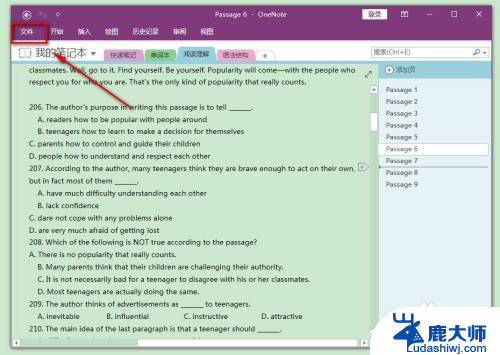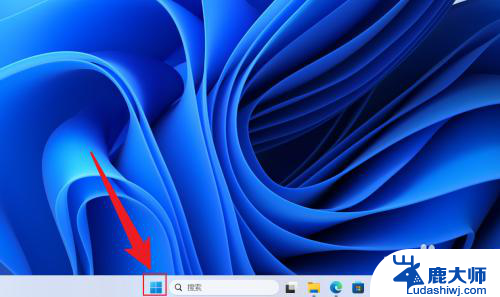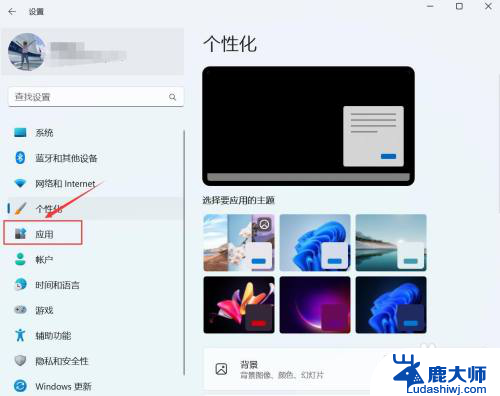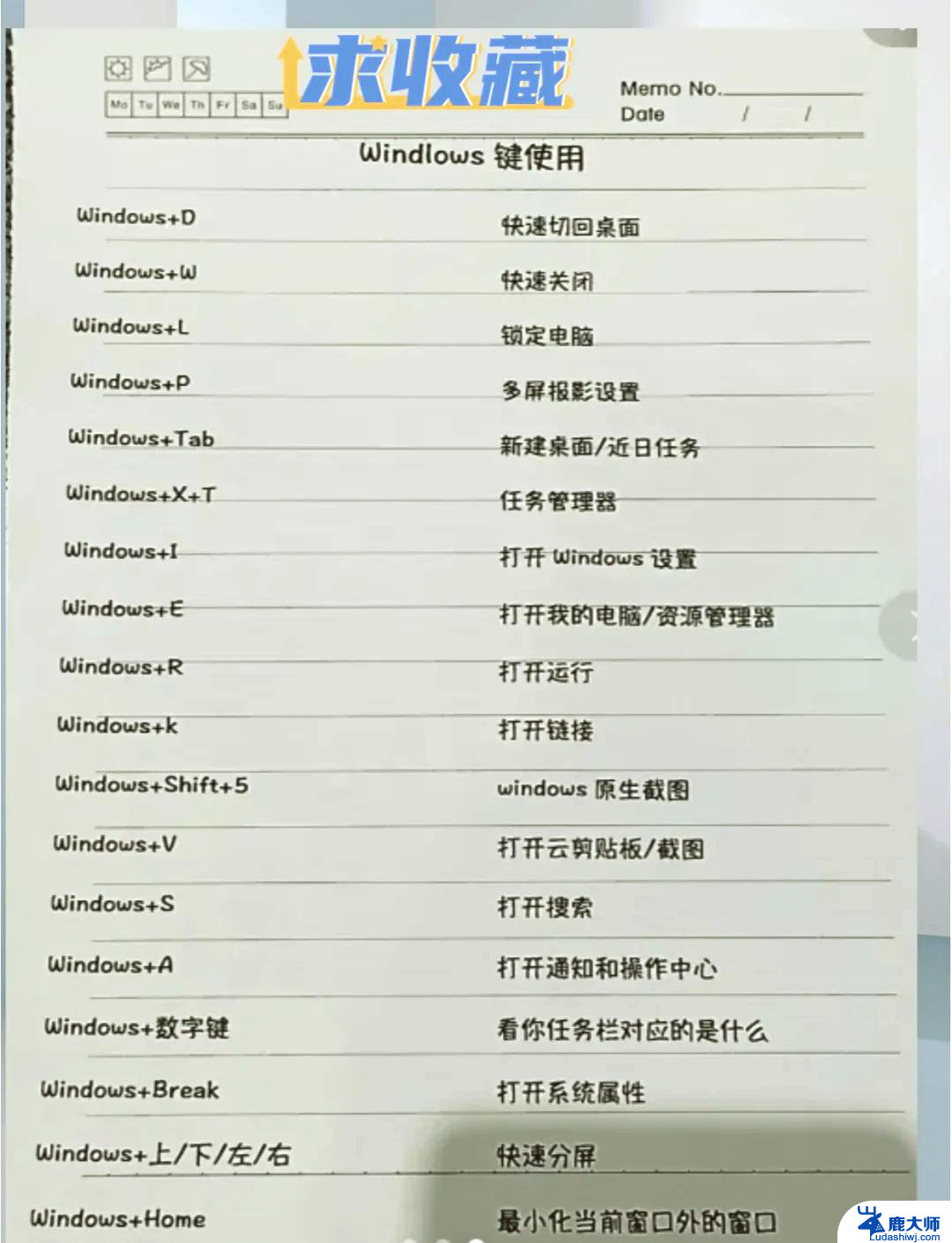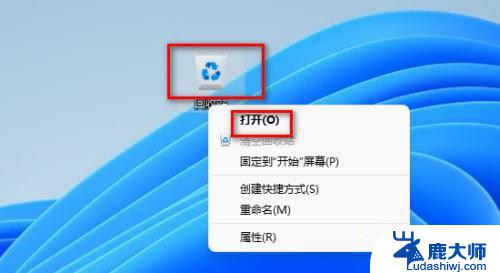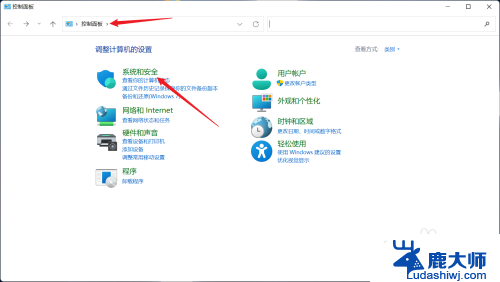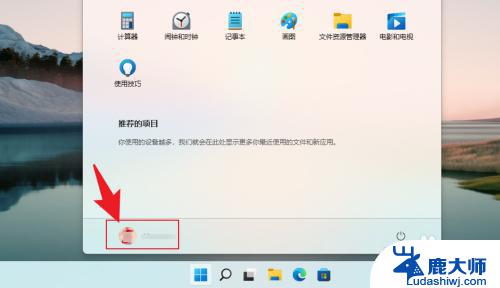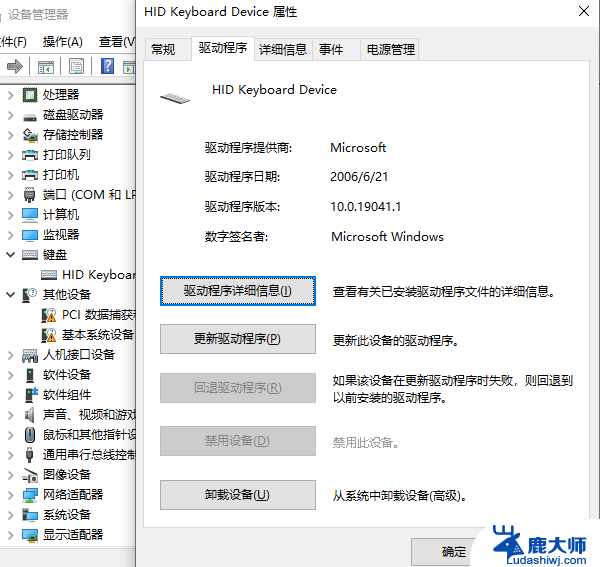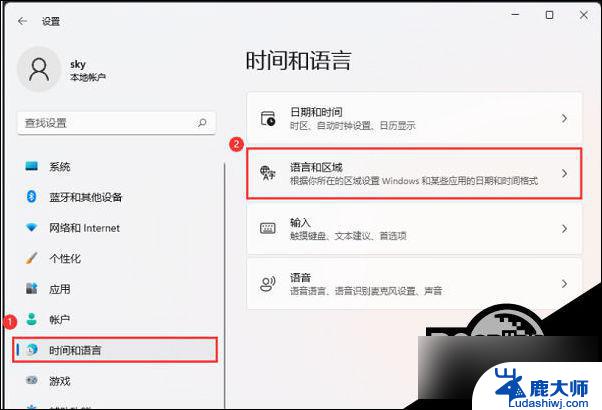win11不能禁用启动 Windows11禁用开机启动项步骤
更新时间:2025-01-20 10:40:20作者:xtang
Win11系统作为微软公司最新的操作系统版本,吸引了众多用户的关注和期待,有些用户在使用Win11系统时遇到了一些问题,比如想要禁用开机启动项却找不到相关设置。事实上Win11系统并不像之前的版本那样直接提供禁用开机启动项的选项,但用户仍然可以通过一些简单的步骤来实现这一操作。接下来我们就来看看如何在Win11系统中禁用开机启动项。
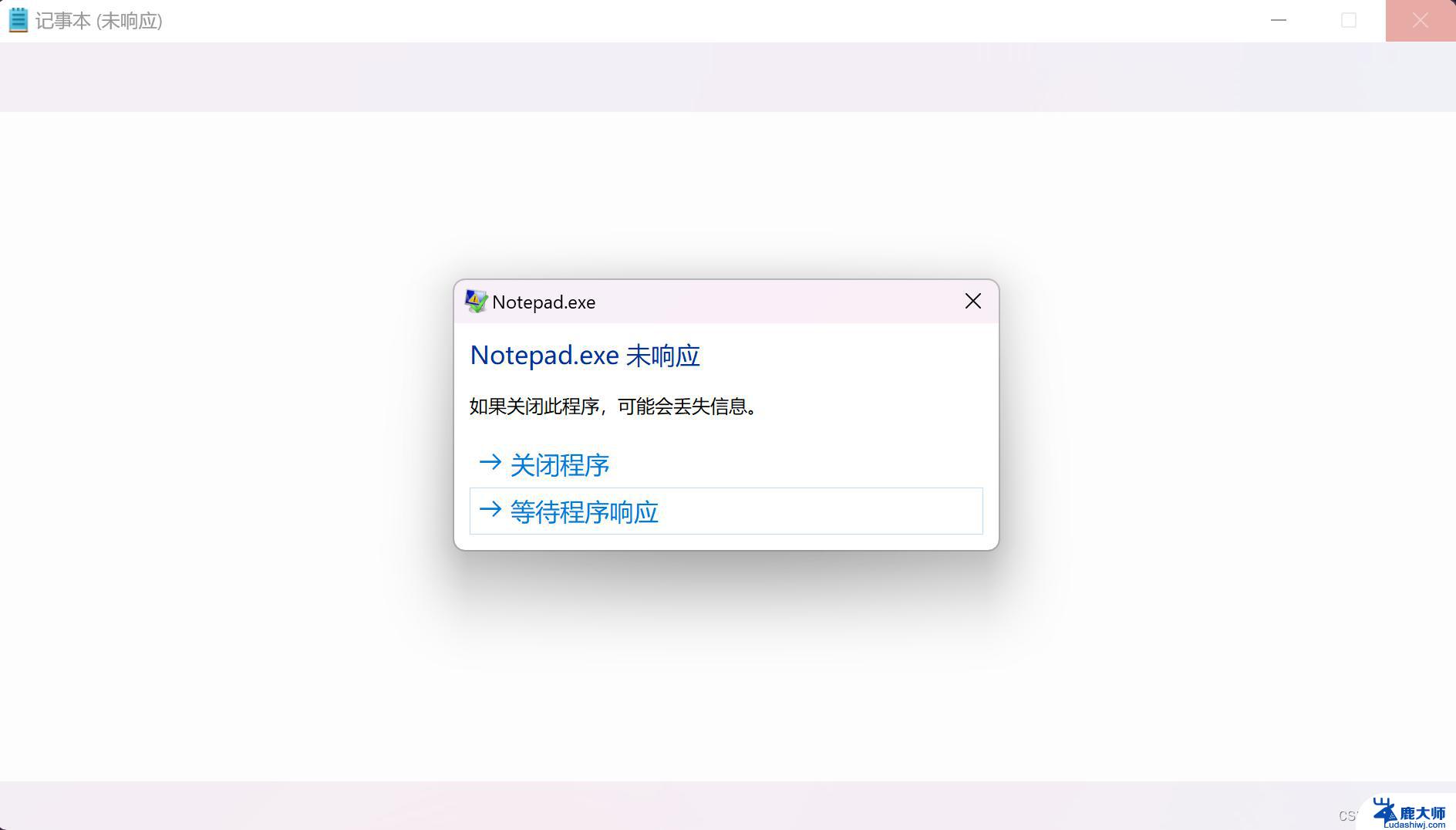
Windows11禁用开机自启程序操作方法:
1、按下键盘的win+R键打开运行窗口,输入msconfig点击确定按钮
2、在打开的系统配置窗口中选择启动栏目
3、接着,点击打开该页面下的任务管理器按钮
4、最后,选择不需要的启动项,将状态修改为禁用即可
以上就是win11不能禁用启动的全部内容,碰到同样情况的朋友们赶紧参照小编的方法来处理吧,希望能够对大家有所帮助。